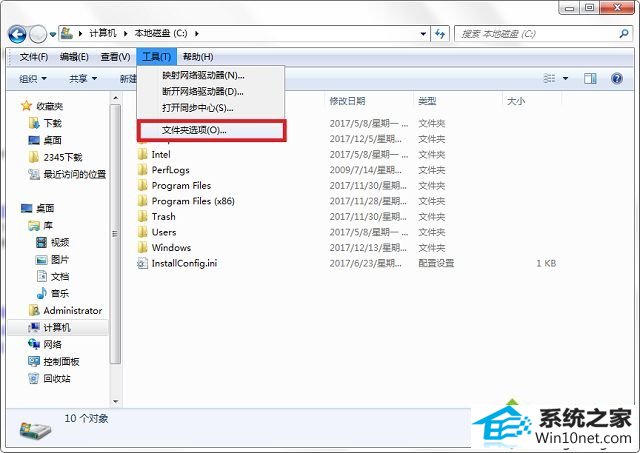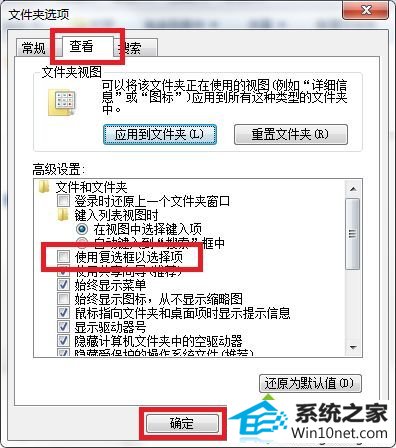今天小编分享一下win10系统图标左上角有选择框问题的处理方法,在操作win10电脑的过程中常常不知道怎么去解决win10系统图标左上角有选择框的问题,有什么好的方法去处理win10系统图标左上角有选择框呢?今天本站小编教您怎么处理此问题,其实只需要1、进入计算机内任意文件夹中,点击上方菜单中的“工具”打开菜单,选择“文件夹选项”,如果没有工具栏可以按下ALT键调出2 、在文件夹选项中切换到“查看”选项卡,在高级设置中找到“使用复选框以选择项”设置,取消其勾选,点击确定即可。就可以完美解决了。下面就由小编给你们具体详解win10系统图标左上角有选择框的图文步骤: